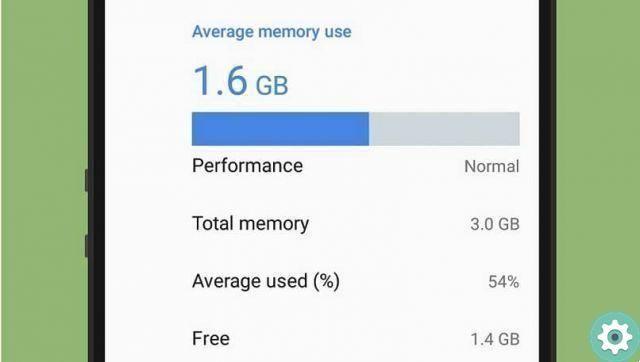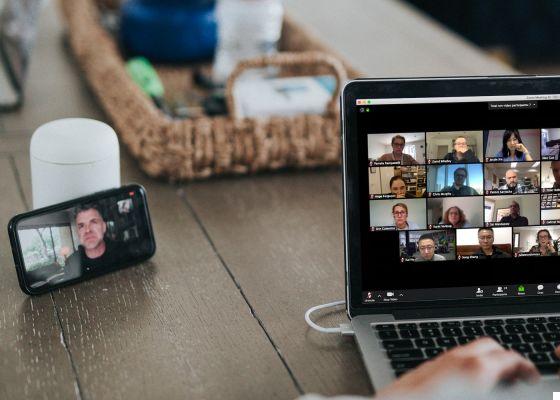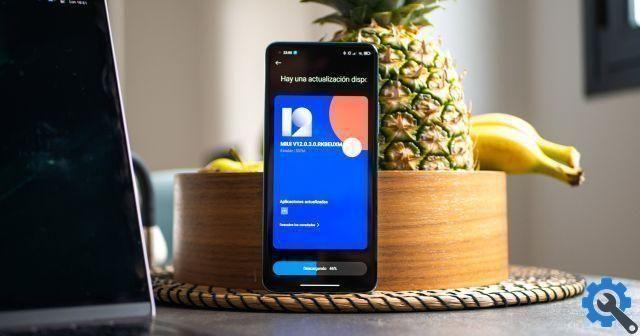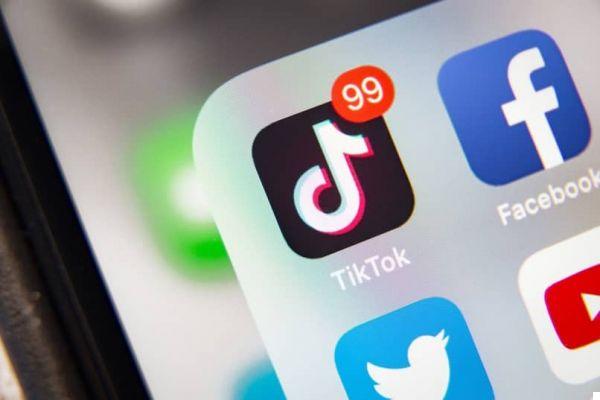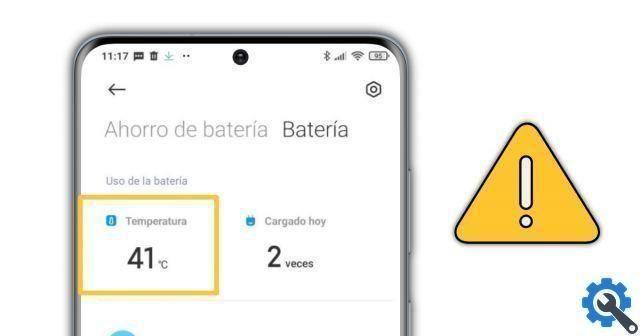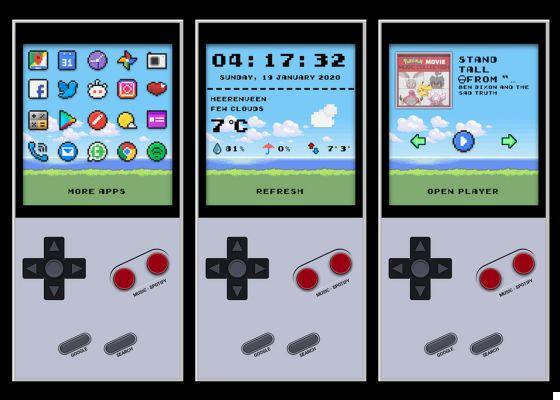A Samsung é a empresa que mais vende telemóveis no mundo, por isso é possível que tenha um dos seus terminais nas mãos.
Se sim, você deve saber estas 5 configurações secretas para o seu telefone Samsung o que permitirá que você aproveite ainda mais o aparelho da empresa sul-coreana.
Da barra de notificação à bateria, passando pelo entalhe, esses truques vão te ajudar alterar e melhorar o funcionamento de alguns elementos do seu Samsung.
Estas são configurações secretas, mas muito simples, para que você possa ative-os em segundos. Vamos ver como fazer!
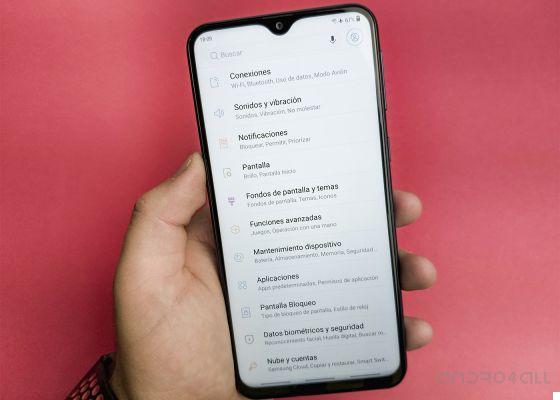
Com essas configurações secretas, você pode tirar o máximo proveito do seu celular Samsung
Truques ocultos para telefones Samsung
- Esconda o buraco na tela
- Remova o limite do ícone de notificações
- Encontre possíveis falhas de componentes
- Digitalize documentos com o scanner oculto
- Acesse o status da bateria
Esconda o buraco na tela da sua Samsung

Esta é a aparência do seu Samsung depois de esconder o buraco na tela
O notch é um dos elementos mais comuns nos celulares atuais, um pequeno orifício na tela que é usado principalmente para acomodar a câmera frontal.
Caso você não esteja convencido, você pode esconda o buraco na tela do seu Samsung graças a um regulamento interessante introduzido pelo fabricante.
O que esse recurso faz especificamente é criar um painel superior falso onde o entalhe está oculto, que pode ser irritante ao reproduzir vídeos no celular.
Para ocultar o buraco na tela do Samsung, você deve Siga esses passos:
- Abra as configurações do seu celular.
- Clique "Tela".
- Acesse a seção "Aplicativo de tela inteira".
- Clique nos três pontos no canto superior direito e selecione "Configurações avançadas".
- Em Configurações Avançadas, ative a opção "Ocultar abertura da câmera".
Remova o limite do ícone de notificações
A barra de status, além dos atalhos de hospedagem que você pode configurar, também é um espaço onde você pode veja as últimas notificações que você recebeu. Por isso, recebe seu outro nome, barra de notificação.
Este bar tem um limite de três ícones de aplicativos, ou seja, você só pode ver as notificações de três apps. Se houver mais, eles não aparecerão na barra.
Felizmente, você pode remover o limite do ícone de notificação para ver todos os aplicativos você recebeu notificações de no bar. O processo é como se segue:
- Abra a barra de notificação completamente.
- Clique no ícone com três pontos verticais.
- No menu de opções, clique em "Barra de status".
- Clique na opção "Todas as notificações".

Remova o limite de notificação da barra de status do seu celular Samsung
Encontre possíveis falhas de componentes
Em algum momento, você pode perceber que seu celular Samsung não está funcionando como deveria. Para verificar se algum de seus componentes não está funcionando, você pode acessar um menu conhecido como Modo de Teste de Hardware.
Este modo permite que você verifique isoladamente il operação de cada componente para detectar quaisquer falhas.
Para entrar no modo de teste de hardware e testar a operação dos elementos móveis, siga este procedimento:
- Abra o aplicativo do telefone móvel.
- Escreva o código *#0*# (todos juntos) e, automaticamente, um menu será aberto no qual você verá o nome de cada um dos componentes que você pode testar, como bateria, câmera frontal ou tela sensível ao toque.
- Clique no item que deseja testar e executar o teste.

Verifique o status dos seus componentes Samsung com esta configuração
Digitalize documentos com o scanner oculto
Outra das configurações secretas mais interessantes da Samsung é aquela que permite habilitar um scanner para digitalizar documentos sem instalar nada. Esta ferramenta, disponível para telefones Samsung com One UI 2, detecta automaticamente o tipo de documento você deseja digitalizar: carta, cartão de visita, etc.
O scanner de documentos Samsung é embutido na câmera e é aí que você deve entrar para ativá-lo. As etapas a seguir são estas:
- Abra sua câmera Samsung Galaxy.
- Clique no ícone de engrenagem no canto superior esquerdo para acessar as configurações da câmera.
- Clique "Otimizador de Cena".
- No menu "Scene Optimizer", certifique-se de está ativado.
- Ative a opção “Digitalizar documentos” fazendo deslize o botão para a direita.
Uma vez que o recurso estiver ativado, você só terá que colocar um foco no documento você deseja digitalizar com a câmera tocando-a na tela.
Clique no botão do obturador da câmera e o documento digitalizado será salvo no seu celular.
Acesse o status da bateria
Finalmente, você precisa saber uma configuração secreta para saber o status da bateria do terminal acessando um menu chamado Status da bateria.
Neste menu é possível saber o nível de carga da bateria, sua tensão e o tipo de carga, podendo também te ajudar a detectar quaisquer falhas.
Além disso, com o status da bateria, você também pode calibre a bateria de qualquer celular Samsung Galaxy para resolver problemas com ele. Sem mais delongas, vamos ver como saber o status da bateria do seu celular Samsung.
- Abra o aplicativo de telefone do terminal.
- Digite o código * # 0 2 2 8 # (todos juntos) e o Status da bateria será aberto automaticamente.
- Verifique os dados que ele oferece e, se quiser calibrar a bateria, clique no botão "Quick Start".

Com o Status da bateria, você pode saber o status da bateria do seu celular Samsung